Wie kann man sich in einer Zelle in Excel einsetzen?
Wenn Sie Ihren Daten in Excel Struktur und Klarheit hinzufügen müssen, ist es eine ideale Möglichkeit, dies zu tun. In diesem Tutorial werden Ihnen einfache Schritt-für-Schritt-Anweisungen zur Einführung in Excel innerhalb einer Zelle mit Erklärungen der verschiedenen Optionen zur Verfügung gestellt. Durch dieses Tutorial lernen Sie, wie Sie Ihre Excel -Tabellen schnell und einfach dazu bringen, ordentlich und organisiert aussehen.
Um sich in einer Zelle in Excel einzusetzen, können Sie den Registerkartenschlüssel verwenden. Wählen Sie zunächst die Zelle aus, die Sie einstellen möchten. Halten Sie die ALT -Taste gedrückt und drücken Sie die Eingabetaste. Dadurch wird der Cursor in die nächste Zeile in derselben Zelle verschoben. Drücken Sie nun die Registerkarte, um den Cursor nach rechts zu verschieben. Geben Sie Ihren Text ein und drücken Sie die Eingabetaste, wenn Sie fertig sind.
Alternativ können Sie auch den Spaces -Balken verwenden, um einzusetzen. Wählen Sie zunächst die Zelle aus, die Sie einstellen möchten. Halten Sie die ALT -Taste gedrückt und drücken Sie die Eingabetaste. Dadurch wird der Cursor in die nächste Zeile in derselben Zelle verschoben. Drücken Sie nun mehrmals die Space -Balken, um den Cursor nach rechts zu bewegen. Geben Sie Ihren Text ein und drücken Sie die Eingabetaste, wenn Sie fertig sind.
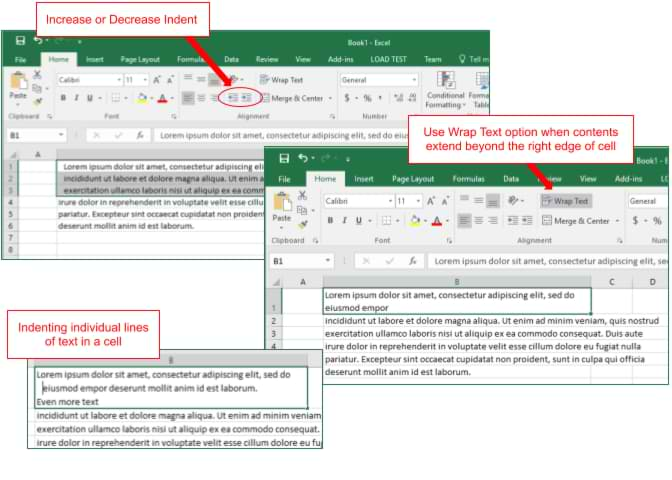
Sprache
Einlegen Sie den Text in einer Zelle in Excel
Das Einsetzen von Text in einer Zelle in Excel ist eine großartige Möglichkeit, ein professionell aussehendes Dokument zu erstellen. Es kann helfen, Ihre Daten zu organisieren und das Lesen zu erleichtern. Durch die Verwendung der Einkleberfunktion in Excel können Sie den gesamten Text schnell und einfach den gesamten Text in eine Zelle einfügen. Dieses Tutorial führt Sie durch die Schritte, die erforderlich sind, um den Text in einer Zelle in Excel einzubeziehen.
Der erste Schritt besteht darin, die Zelle auszuwählen, die Sie einstellen möchten. Klicken Sie dazu einfach auf die Zelle oder markieren Sie die Zelle, indem Sie Ihre Maus über den Bereich ziehen, den Sie einsetzen möchten. Sobald Sie die Zelle ausgewählt haben, können Sie die Eindrückungsfunktion verwenden. Um den Text einzureißen, klicken Sie oben im Excel -Fenster auf die Registerkarte „Start“.
Verwenden des Einrückungswerkzeugs in Excel
Das Einrückungswerkzeug in Excel befindet sich im Abschnitt „Ausrichtung“ der Registerkarte „Heim“. Klicken Sie einfach auf den Abwärtspfeil neben dem Tool und wählen Sie dann die gewünschte Eindrückung aus. Sie können aus einer der voreingestellten Optionen auswählen oder eine bestimmte Nummer eingeben, um eine benutzerdefinierte Eindrücke zu erstellen.
Sobald Sie die gewünschte Eindrückung ausgewählt haben, können Sie auf die Schaltfläche „OK“ klicken, um die Eindrücke auf den Text anzuwenden. Der Text wird nun in den von Ihnen angegebenen Betrag eingerichtet.
Mehrere Zellen einbeziehen
Wenn Sie mehrere Zellen gleichzeitig einstellen möchten, können Sie dies tun, indem Sie die Zellen auswählen, die Sie einstellen und dann dieselben Schritte wie oben befolgen. Dadurch wird alle ausgewählten Zellen dieselbe Eindrückung angewendet.
Geben Sie den Text mit der Registerkartenschlüssel ein
Sie können auch den Registerkartenschlüssel verwenden, um den Text schnell in eine Zelle einzuführen. Wählen Sie dazu einfach die Zelle aus, die Sie einstellen möchten, und drücken Sie dann die Registerkarte auf Ihrer Tastatur. Der Text wird dann zum nächsten Tab -Stopp eingerichtet.
Einsetzen Sie den Text mit dem Abstandswerkzeug ein
Das Abstandswerkzeug in Excel kann auch verwendet werden, um Text in eine Zelle einzuführen. Um dieses Tool zu verwenden, wählen Sie einfach die Zelle aus, die Sie einstellen möchten, und klicken Sie dann auf die Schaltfläche "Abstand" im Abschnitt "Ausrichtung" der Registerkarte "Start".
Im Fenster „Abstand“ können Sie die gewünschte Eindrückung auswählen und auf die Schaltfläche „OK“ klicken, um die Eindrücke auf den Text anzuwenden.
Zurücksetzen der Eindrücke
Wenn Sie die Eindrückung, die Sie auf den Text in einer Zelle angewendet haben, zurücksetzen möchten, können Sie dies tun, indem Sie die Zelle auswählen und dann auf die Schaltfläche "Ausrichtung" auf der Registerkarte "Home" klicken. Dadurch wird die Einklage des Textes zurückgesetzt und ihn in die ursprünglichen Einstellungen zurückgegeben.
Nur wenige häufig gestellte Fragen
Was ist Zelleinzug?
Die Zelleinspannung ist eine Formatierungsfunktion in Excel, mit der Sie den Inhalt einer Zelle oder mehrere Zellen einsetzen können. Es wird verwendet, um Text in einer Zelle auszurichten und kann verwendet werden, um eine hierarchische Struktur in einer Tabelle zu erstellen.
Wie kann man sich in einer Zelle in Excel einsetzen?
Um sich in einer Zelle in Excel einzusetzen, wählen Sie die Zelle oder die Zellen aus, die Sie einstellen möchten. Klicken Sie dann oben im Fenster auf die Registerkarte "Home". Klicken Sie im Abschnitt „Ausrichtung“ auf den kleinen Pfeil in der unteren rechten Ecke des Abschnitts. Dadurch wird das Fenster "Formatzellen" geöffnet. Wählen Sie auf der Registerkarte "Ausrichtung" des Fensters "Formatzellen" die Option "Einzug" im Dropdown-Menü aus. Sie können dann die Auf- und Ab -Pfeile verwenden, um die Anzahl der Räume auszuwählen, nach denen Sie die Zelle oder die Zellen einsetzen möchten. Wenn Sie die Anzahl der Leerzeichen ausgewählt haben, klicken Sie auf "OK", um Ihre Änderungen zu speichern.
Welche Versionen von Excel unterstützen die Zelleindrückung?
Die Zelleinspannung wird in allen Versionen von Excel unterstützt, einschließlich Excel 2007, Excel 2010, Excel 2013, Excel 2016 und Excel 2019.
Kann ich gleichzeitig mehrere Zellen in Excel einbeziehen?
Ja, Sie können mehrere Zellen gleichzeitig in Excel einnehmen. Wählen Sie dazu die Zellen aus, die Sie einstellen möchten, und befolgen Sie dann dieselben Schritte, die oben beschrieben werden, um eine einzelne Zelle einzuführen.
Was ist die maximale Anzahl von Räumen, die Sie eine Zelle einlegen können?
Die maximale Anzahl von Räumen, die Sie eine Zelle einsetzen können, beträgt 15.
Kann ich in Excel nicht-in-Indent-Zellen?
Ja, Sie können in Excel-in-in-Indent-Zellen entfernen. Wählen Sie dazu die Zelle oder die Zellen, die Sie nicht verbringen möchten. Klicken Sie dann oben im Fenster auf die Registerkarte "Home". Klicken Sie im Abschnitt „Ausrichtung“ auf den kleinen Pfeil in der unteren rechten Ecke des Abschnitts. Dadurch wird das Fenster "Formatzellen" geöffnet. Wählen Sie auf der Registerkarte "Ausrichtung" des Fensters "Formatzellen" die Option "Eindrückung" aus dem Dropdown-Menü und stellen Sie die Anzahl der Leerzeichen auf "0" ein. Klicken Sie dann auf "OK", um Ihre Änderungen zu speichern.
Excel 2010: Wie man eine Zelle einbringt - Tutorial -Tipps und Tricks
Wenn Sie schon immer in einer einzelnen Zelle in Excel einsetzen wollten, ist der Prozess tatsächlich recht einfach. Alles, was Sie tun müssen, ist, die Zelle Ihrer Wahl auszuwählen und dann den Abschnitt „Ausrichtung“ auf der Registerkarte Start zu wählen. Von hier aus können Sie die Option auswählen, um die Einkerbung der Zelle zu erhöhen. Durch die Verwendung dieses einfachen Vorgangs können Sie in Excel schnell innerhalb einer einzelnen Zelle einstellen, sodass Sie Ihre Tabellen besser organisieren können.




















